Přidejte zvuk do souboru MKV pomocí 3 předních online a offline nástrojů
Jsou chvíle, kdy chceme být v našich videoklipech kreativní. Proto my přidat zvuk do MKV video. V dnešní době si vážíme každého setkání a okamžiku, který máme. Není divu, že o každém jeho kousku natáčíme video. Můžete však své MKV video učinit atraktivnějším a zábavnějším přidáním zvuku na pozadí. A pokud se chcete naučit, jak přidat zvukové stopy do video souborů MKV, budete si muset přečíst tento příspěvek. Podívejte se na níže uvedená písemná data a prohlédněte si spolehlivé nástroje, které můžete použít.
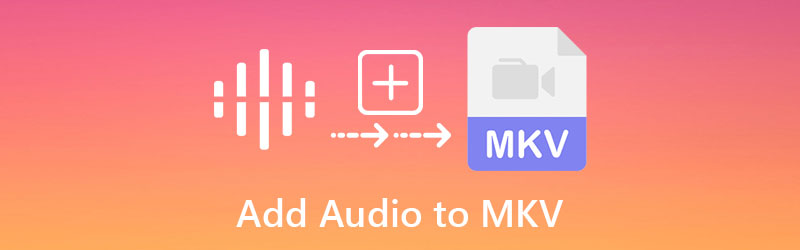
- Část 1. Jak přidat zvuk do souboru MKV
- Část 2. Srovnávací tabulka mezi nástroji
- Část 3. Často kladené otázky o přidávání zvuku do souboru MKV
Část 1. Jak přidat zvuk do souboru MKV
1. Vidmore Video Converter
Nejlepší nástroj, který můžete použít k přidání zvuku do souboru MKV, je přes Video Converter Vidmore. Tento multifunkční program umožňuje úpravy zvuku, videa a dokonce i úpravy obrázků. Představte si, že dokážete upravit své nejcennější fotografie během několika sekund pomocí pouhých několika kliknutí, protože je to tak jednoduché na používání a pochopení. Nebudete mít potíže s učením, jak přidat zvuk do souborů MKV, protože Vidmore Video Converter má vysoce uživatelsky přívětivé rozhraní. Kromě toho je tento nástroj také na vrcholu seznamu funkcí. Nezáleží na tom, zda používáte zařízení se systémem Windows nebo Mac. Na obou bude fungovat bezchybně!
Další funkcí této profesionální aplikace, která vyniká, je, že můžete zahrnout tolik fotografií a tolik hudby, kolik chcete, protože převádí bez časového omezení. To zní neuvěřitelně. Zde je základní shrnutí přidávání zvuku do MKV videí pomocí Vidmore Video Converter, na který se můžete podívat, kde najdete další informace.
Krok 1: Nainstalujte MKV Editor
Chcete-li začít, klepněte na Stažení tlačítko pro zahájení stahování a instalace aplikace do vašeho počítače. Po stažení a správné instalaci aplikace do počítače je způsob jejího spuštění na vašem zařízení rychlý.
Krok 2: Přidejte soubor MKV
Jakmile je editor MKV spuštěn a spuštěn, poklepejte na něj do hlavního rozhraní. Klikněte na MV menu, které se nachází v pravém horním rohu obrazovky. Poté klikněte na Plus symbol v levém dolním rohu obrazovky a vyberte požadovaný soubor MKV.
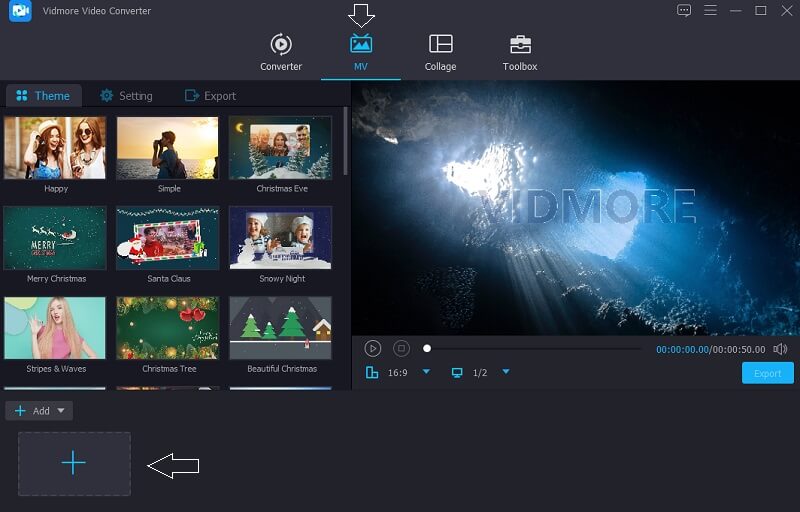
Krok 3: Vyberte téma pro své video
Po přidání všech videí budete muset přejít na levou stranu fotografií a vybrat jedno z motivů z rozbalovací nabídky. Navíc máte možnost zkrátit délku, pokud chcete.
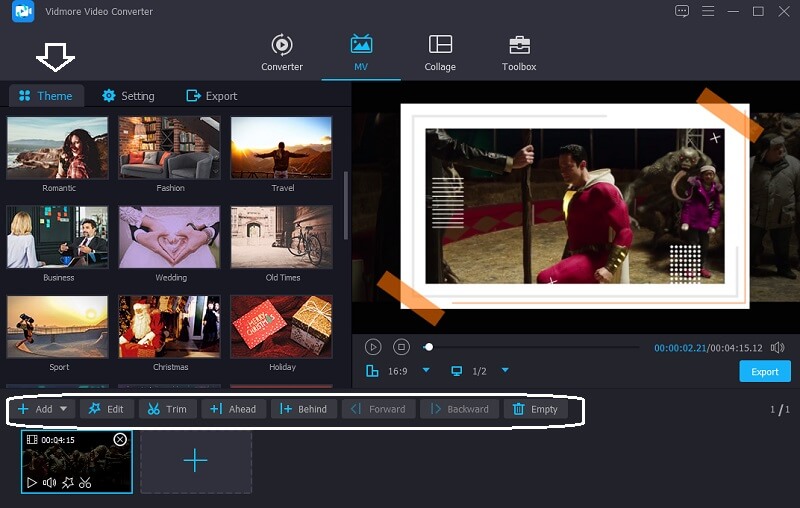
Poté výběrem Nastavení tlačítko vedle Téma, můžete začít přidávat zvuky. Vyberte zvukovou stopu, kterou chcete zahrnout do souborů MKV, kliknutím na Plus a vyberte jej z rozbalovací nabídky.
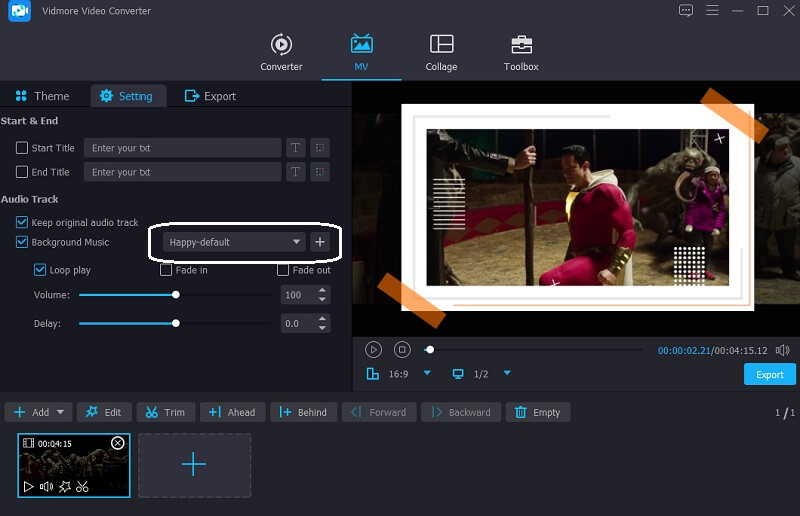
Krok 4: Exportujte soubory MKV
Jakmile budete spokojeni s kvalitou zvuku vašich souborů MKV, klikněte na Vývozní možnost na levé straně obrazovky pro uložení změn, které jste provedli ve zvuku. Poté se objeví nové okno, které vám umožní vybrat požadovaný formát před kliknutím na Zahájit export a čekáte na export vašeho souboru.
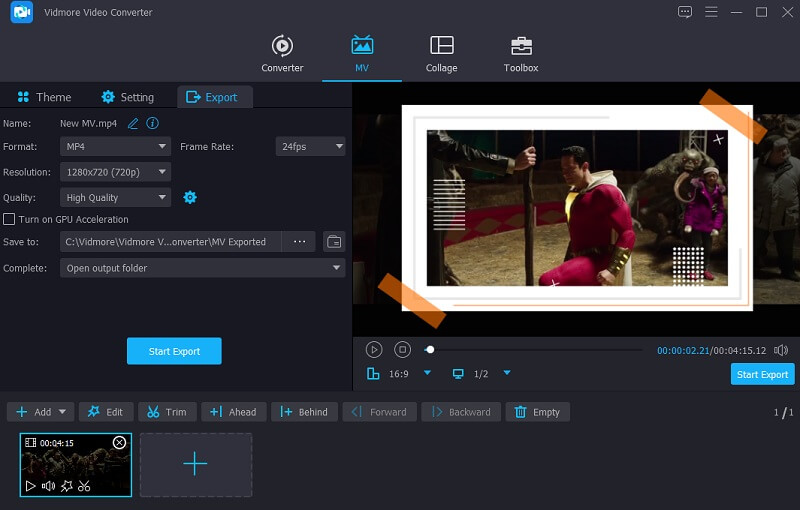
2. Kapwing
Použití Kapwing k přidání zvuku do souboru MKV je dobrou volbou, pokud jej můžete využít online. Úprava zvuku, videa a obrázků. Redaktoři s mnoha zkušenostmi budou tento nástroj milovat. Vrstvy, text, objekty, scenérie a další jsou jen některé z dostupných možností úprav. Můžete následovat spolu s stručnější ukázkou uvedenou níže.
Krok 1: Vyhledejte Kapwing pomocí vyhledávacího pole prohlížeče a budete přesměrováni do hlavního rozhraní. Poté v levém horním rohu obrazovky vyberte Přidat média a procházet a vybírat soubory MKV.
Krok 2: Poté vyberte Zvuk na levé straně obrazovky přidejte požadované soubory MKV. Poté vyberte Kliknutím nahrajete zvuk a vyberte zvukové stopy, které chcete zahrnout.
Krok 3: Nakonec, jakmile dokončíte přidávání zvuku k vaší fotografii, klikněte na Vývozní karta umístěná v pravém horním rohu hlavního okna.
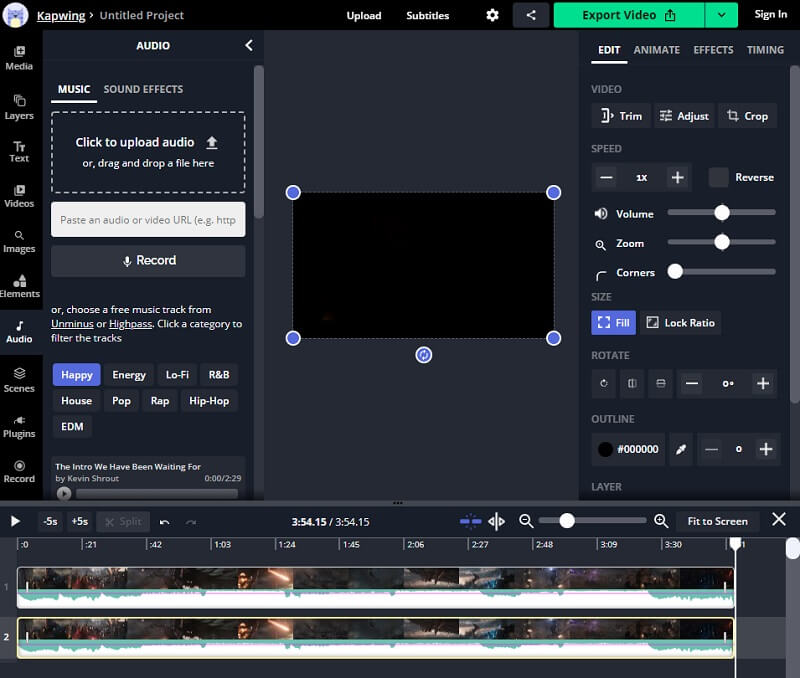
3. VLC Media Player
VLC Media Player je multimediální a adaptivní přehrávač médií vybavený širokou škálou funkcí a funkcí. Je kompatibilní s většinou multimediálních formátů a umožňuje vám poslouchat a sledovat vaše oblíbené audio a video nahrávky bez přerušení. Kromě toho přichází s nástroji pro úpravy. Jednou z jeho mnoha funkcí je přidávání zvuku do video souborů, což je pouze jedna z mnoha možností. Program usnadňuje vkládání zvukových stop do souborů MKV. Je to nekomplikované a přímočaré na dokončení.
Následuje jednoduchá ukázka toho, jak používat tento program k přidání zvuku do souborů MKV, pokud je to vaše preference.
Krok 1: Vybrat Média a pak Více souborů. Objeví se druhé okno. Klikněte Přidat. Po načtení cílového videa zkontrolujte Zobrazit více možností a současně přehrávat jiné médium. Poté klikněte Procházet otevřít nové okno.
Krok 2: Pak na druhém Otevřete média klikněte na + Přidat a vyberte zvukové soubory, které pracují s již vybraným videem. Pak na druhé Otevřete média v okně klikněte na Vybrata na prvním Otevřete média v okně klikněte na Hrát si.
Krok 3: Nakonec přejděte na Zvuk, vyberte Zvuková stopaa zkontrolujte stopa 2. Poté do videa zahrnete zvukové soubory. Navíc můžete znovu nahrát nebo přehrát původní zvuk. Opakujte výše uvedené kroky pro integraci zvuku a videa do VLC.
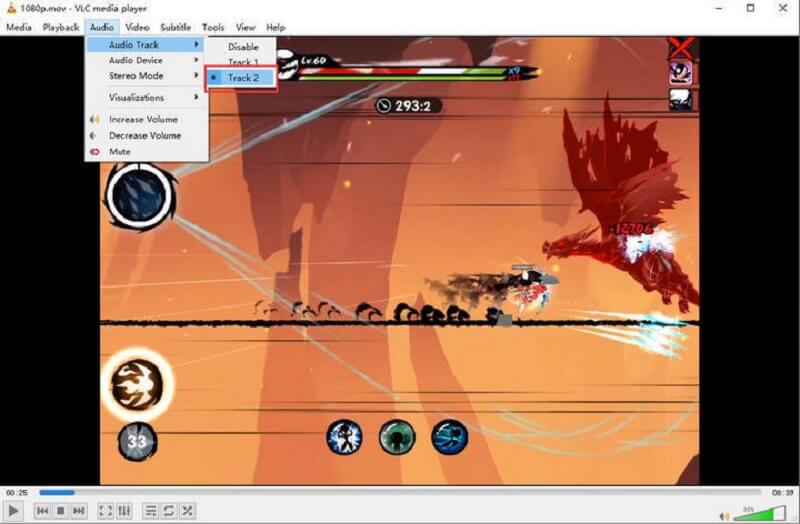
Část 2. Srovnávací tabulka mezi nástroji
Zde najdete seznam programů, které vám mohou pomoci přidat zvuk do souboru MKV. Na tomto grafu budete moci prozkoumat jejich podobnosti a rozdíly. Okamžitě poznáte, zda je některý uživatelsky přívětivější.
- Funkce
- Podpora Windows a Mac
- Různé nástroje pro úpravy
- Uživatelsky přívětivý
| Video Converter Vidmore | Kapwing | Přehrávač VLC Media Player |
Část 3. Často kladené otázky o přidávání zvuku do souboru MKV
Jaké jsou nevýhody použití VLC Media Player při přidávání zvuku do souboru MKV?
Může pomoci při přidávání zvuku do videa, ale nemůže uchovat a odeslat video pro jiné účely. Čas od času se také mohou objevit potíže, jako je nedostatek zvuku a potíže s titulky.
Je formát videa MKV špatný?
Nevýhodou MKV je, že konkrétní aplikace a zařízení toto nepodporují jako jiné formáty videa.
Co je soubor MKV?
Matroska Multimedia Container (MKV) obsahuje multimediální soubory. Jedná se o přístupný formát s otevřeným standardem, což znamená, že jej může používat kdekoli bez omezení.
Závěr
Nyní můžete své videoklipy učinit zábavnějšími přidání zvukových stop do vašeho MKV soubor. Výše uvedené nástroje jsou nejdoporučovanějšími nástroji, které vám pomohou snížit zátěž. Na druhou stranu, pokud chcete software, který pracuje profesionálně s dotykem intuitivního rozhraní, Vidmore Video Converter je ten pravý!


